티스토리 뷰
핸드폰을 구매하면 가장 먼저 하는 것이 아마도 카카오톡앱을 설치하는 게 아닐까 싶습니다. 그마만큼 카톡은 우리 일상에서 없어서는 안 될 SNS 중 하나이기도 한데요~ 오늘은 좀 더 편리하게 사용할 수 있는 카카오톡 피시버전 다운로드 방법을 알려드리도록 하겠습니다.

카카오톡 피시버전은 핸드폰과 마찬가지로 온라인으로 연결된 곳이라면 어디서든 무료로 사용이 가능합니다. 1:1 채팅은 물론이고 그룹채팅도 가능하며 사진 및 동영상 수발신도 가능한데요~ 먼저 아래의 카카오톡 피시버전 다운로드 바로가기를 통해서 내가 이용하고자 하는 기기에 맞춰 다운로드를 하면 됩니다.
카카오톡 피시버전 다운로드

위에서 보시다시피 카카오톡은 안드로이드, IOS, Windows, macOS에서 다운로드가 가능하며 안드로이드와 IOS는 모바일기기 버전이고 피시버전 다운로드는 윈도우와 맥 OS 중에서 선택하여 설치하면 됩니다.

윈도우와 맥 OS 중 하나를 선택하여 다운로드를 했다면 컴퓨터에 카카오톡 설치파일(Setup)이 다운로드되어있을 것입니다. 그리고 이제 이 설치파일을 클릭하여 내 컴퓨터에 설치를 진행합니다.
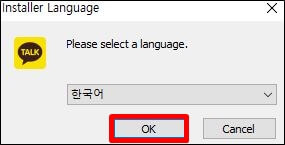

언어를 선택하고 OK 버튼을 누른 뒤 카카오톡 설치를 시작합니다는 팝업창에서는 다음버튼을 눌러 계속 진행하면 되고,


카카오톡 피시버전을 다운로드할 폴더를 선택한 뒤 다음 버튼을 누르고 원하는 구성요소를 선택한 후 설치 버튼을 누르고 마지막 설치를 진행해 줍니다. 필자는 바탕화면에 바로가기 만들기에만 체크 후 설치를 진행했습니다.

모든 단계를 거쳐 설치를 마치고나면 위의 이미지처럼 카카오톡 파일이 생성되어 있는 걸 확인할 수 있을 텐데요~ 이제 앞으로 PC에서 카카오톡을 사용할 때는 위의 파일을 실행하고 사용하면 됩니다.
설치까지 완료된 카카오톡은 모바일에서 사용하는 아이디와 비번으로 로그인하면 되고, 이렇게 연동하여 사용하면 내가 기존에 구매했던 이모티콘도 연동하여 사용할 수 있습니다.
마치며
카카오톡 피시버전 다운로드 방법에 대해 알려드렸습니다. PC버전을 한번도 사용해보지 않으신 분들은 처음에는 조금 불편하게 느껴질지도 모르지만 한번 사용하다 보면 모바일보다 훨씬 더 손이 많이 가게 될 테니 오늘 포스팅 참고하여 사용해 보시면 좋을 것 같습니다.
줌 pc버전 다운로드 및 배경화면 바꾸기
화상으로 회의가 가능한 플랫폼인 줌(ZOOM)은 pc뿐만 아니라 모바일에서도 편리하게 사용할수 있습니다. 비대면 생활이 일상화 되었을때 많은 사람들이 사용하기 시작했던 프로그램을 현재까지
1.gleam0807.com
팀뷰어 무료 다운로드 사용법
원격제어를 할 수 있는 팀뷰어(TeamViewer)는 인터넷을 통해서 PC 또는 모바일 기기에 접속하여 원격제어를 할 수 있는 프로그램입니다. 멀리 떨어져 있는 사용자들과 팀뷰어를 통해서 문제를 해결
1.gleam0807.com
'다운로드 및 설치' 카테고리의 다른 글
| 시말서 양식 다운로드 파일 첨부 (0) | 2023.10.06 |
|---|---|
| 무료 pdf 편집 프로그램 추천 (무설치) (0) | 2023.10.04 |
| 한컴 타자연습 긴글연습 설치없이 바로하기 (1) | 2023.09.05 |
| 어도비 포토샵 cs6 한글판 무료 설치 크랙 방법 (0) | 2023.08.28 |
| 유튜브 밴스드 막힘 리밴스드 최신버전 설치 (0) | 2023.08.23 |

